Instagramのアーカイブ機能 使い方や使い道をまとめて解説
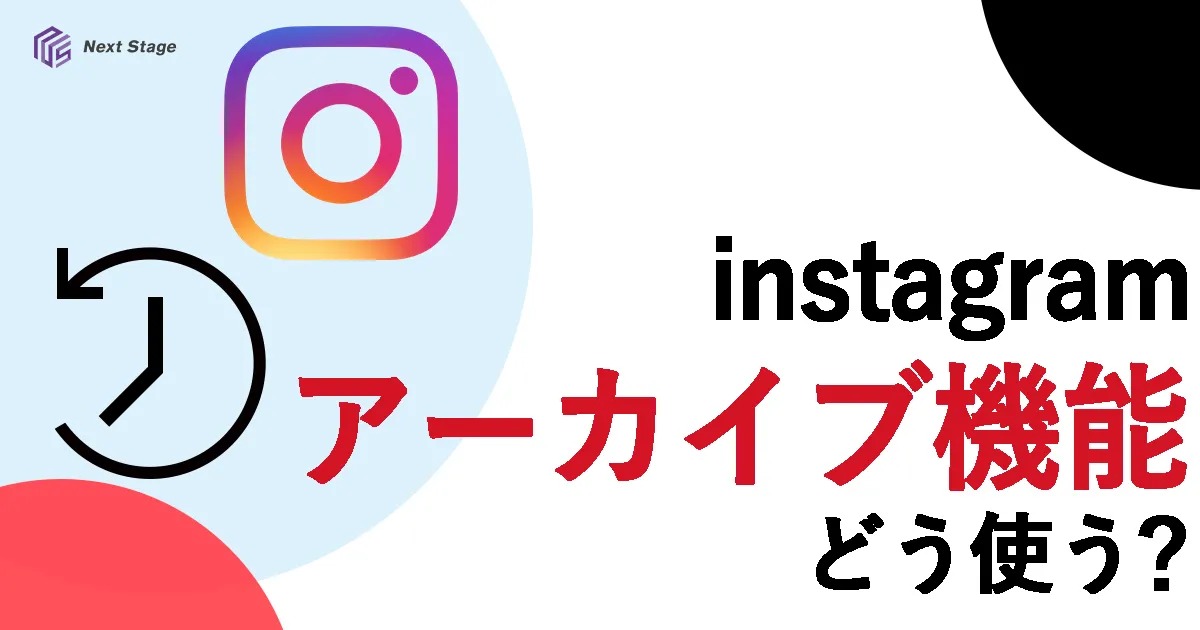
2017年に追加された新機能「アーカイブ」は、インスタグラムへ投稿した画像や動画を簡単に非表示にすることができる機能です。
今回は、アーカイブ・ストーリーズアーカイブ機能や設定方法を解説します。
この機能をうまく活用すれば、あなたが投稿した画像や動画に統一感を持たせるなど、インスタグラムの調整に便利です。
あなたのインスタグラムをスマートにするためにも、この新機能を使えるようになりましょう。
(アーカイブについて詳しくはこちら)
では、インスタグラムの新機能であるアーカイブとは、どのような機能なのでしょうか。
以下で、インスタグラムにおけるアーカイブ機能を解説します。
そのため、アーカイブに移動した画像や動画を非公開にすることができます。
他人には見られたくないけど、インスタグラムに保存しておきたいというときに使えるでしょう。
しかし、自分で投稿した画像や動画しかアーカイブに移動できないので、注意してください。
インスタグラムでの「いいね!」の数は、投稿した画像や動画を見た人の反応に比例します。
ひとによっては、反応のよい画像や動画だけを表示させたいと考える人もいるでしょう。
そういうときに、アーカイブ機能を利用すれば、あなたの都合のよい画像や動画以外を非表示にすることができるのです。
このような使い方の他にも、統一感を持ったインスタグラムにしたい場合や季節性を出したい場合など、アーカイブ機能にはさまざまな使い道があります。
そのため、アーカイブの設定方法がそれほど広まっていません。
以下では、アーカイブに関する設定について解説します。
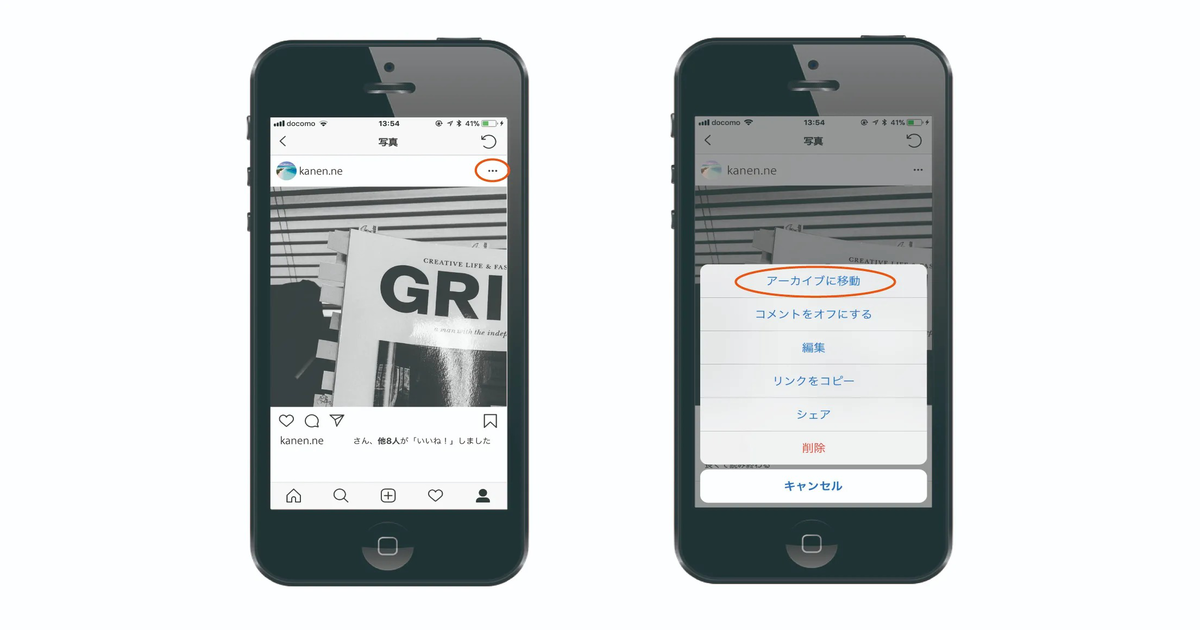 投稿した写真や動画をアーカイブに移動には3つの工程をおこないます。
投稿した写真や動画をアーカイブに移動には3つの工程をおこないます。
1.ホーム画面にて、アーカイブさせたい写真を表示させます
2.アーカイブさせたい写真の右上にある「…」をタップします
3.「アーカイブに移動」をタップして完了です
1.プロフィール画面に移動します
2.プロフィール左上にある時計マークをタップします
3.上部中央の「アーカイブ」をタップして「投稿」をタップします
4.アーカイブから戻したい画像をタップさせて表示させます
5.アーカイブから戻したい画像の右上にある「…」をタップします
6.「プロフィールに表示」をタップして完了です
アーカイブから戻した場合も、いいね!数やコメントは変わらず継続されます。
また、投稿した位置もアーカイブによる影響は受けません。
そのため、戻した場合はアーカイブに移動する前と同じ状態になります。
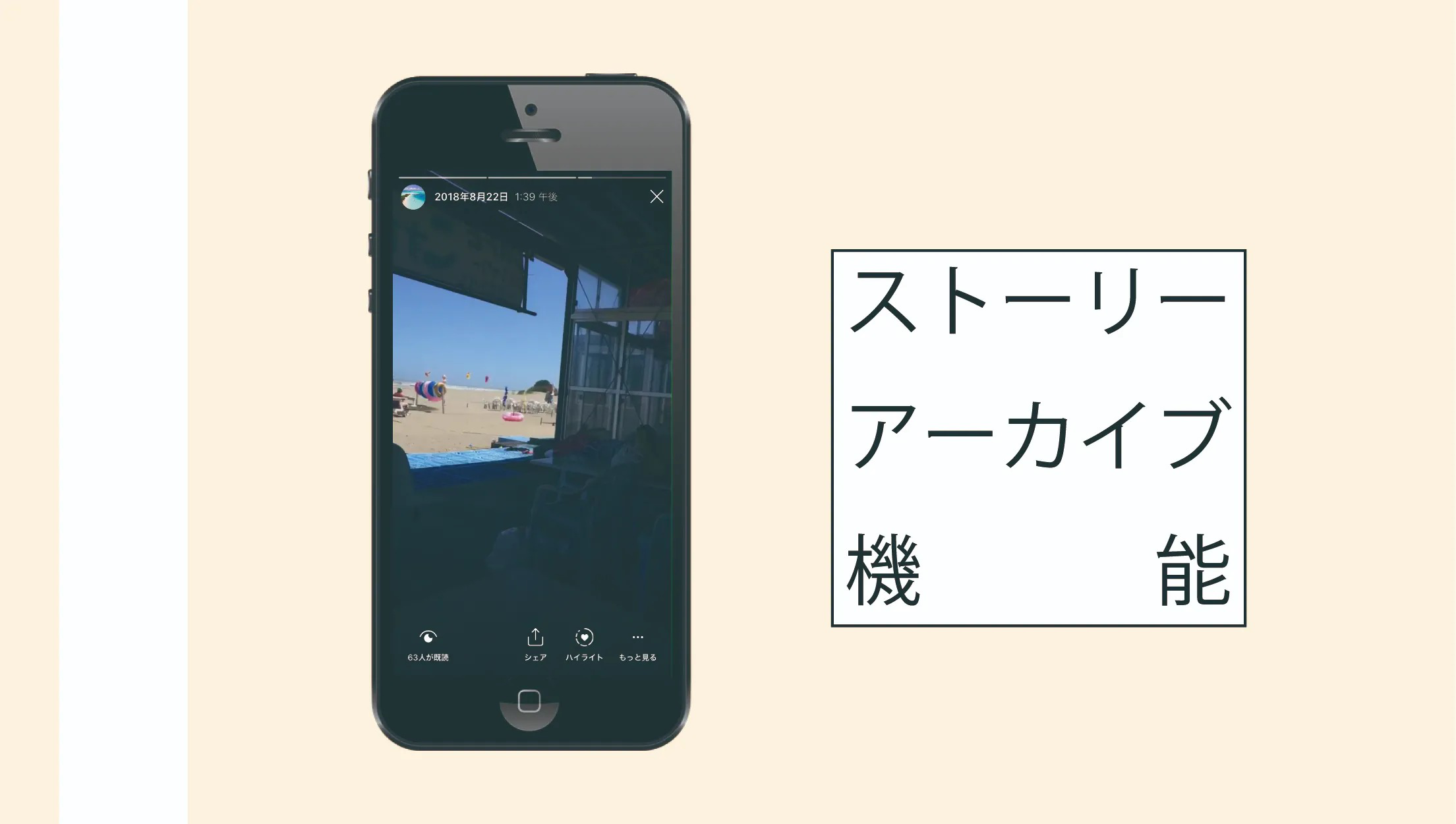 「ストーリーズアーカイブ」とは、アーカイブ機能追加の約半年後に追加された新機能です。
「ストーリーズアーカイブ」とは、アーカイブ機能追加の約半年後に追加された新機能です。
以下では、ストーリーズアーカイブに関する情報を紹介します。
特に、ストーリーズ機能を利用する人は、この新機能を把握しておきましょう。
(ストーリーズとは)
従来のストーリーズ機能では、投稿から24世時間経過した画像や動画が、自動的に削除されていました。
しかし、ストーリーズアーカイブ機能によって、ストーリーズ機能を利用した画像や動画をアーカイブに移動できるようになったのです。
これを利用すれば、自動で消去されるはずだったストーリーズに投稿した画像や動画を、他人には見えない非公開状態として保存できます。
操作の方法は以下のとおりになります。
ストーリーズアーカイブの使い方
ストーリーズアーカイブの利用は、手動操作では不可能です。
そのため、自動アーカイブ機能をONして、ストーリーズに投稿した画像や動画を自動的にアーカイブに移動する必要があります。
自動アーカイブ機能をOFFした場合は、ストーリーズをアーカイブに移動させることはできないので、注意してください。
ストーリーズアーカイブさせた画像や動画の確認方法
1.あなたのプロフィールに移動します
2.プロフィール左上にある時計マークをタップします
3.上部中央に表示されている「アーカイブ」をタップします
4.「ストーリーズ」をタップして完了です
ストーリーズアーカイブさせた画像や動画の削除方法
1.あなたのプロフィールに移動します
2.プロフィール左上にある時計マークをタップします
3.上部中央に表示されている「アーカイブ」をタップします
4.「ストーリーズ」をタップして、アーカイブに保存されているストーリーズ投稿した画像や動画を表示させます
5.削除したい画像や動画をタップして表示させます
6.画面右下にある「…」をタップします
7.「削除」をタップすれば完了です
自動アーカイブは、設定でON/OFFにすることができるので、今の設定を確認しておきましょう。
設定の方法は、5つの操作をする必要があります。
1.あなたのプロフィールに移動します
2.プロフィール左上にある時計マークをタップします
3.上部右側に表示されている「…」をタップします
4.「設定」をタップします
5.「アーカイブに保存」の右にあるマークをタップして完了です
※マークが青いときはON、マークが白いときはOFFの状態です。
アーカイブ機能を利用すれば、画像や動画を非公開のフォルダに移動することができます。
これは、ストーリーズを頻繁に利用したり、投稿した画像や動画のいいね!数によって公開・非公開を調整したりしたい人には便利な機能です。
設定方法もとても簡単ですので、ぜひ活用してください。
今回は、アーカイブ・ストーリーズアーカイブ機能や設定方法を解説します。
この機能をうまく活用すれば、あなたが投稿した画像や動画に統一感を持たせるなど、インスタグラムの調整に便利です。
あなたのインスタグラムをスマートにするためにも、この新機能を使えるようになりましょう。
アーカイブとは
アーカイブの本来の意味は、重要記録を保管・活用することです。(アーカイブについて詳しくはこちら)
では、インスタグラムの新機能であるアーカイブとは、どのような機能なのでしょうか。
以下で、インスタグラムにおけるアーカイブ機能を解説します。
アーカイブ機能とは
インスタグラムに追加されたアーカイブとは、他人から見ることのできない保存ボックスのことです。そのため、アーカイブに移動した画像や動画を非公開にすることができます。
他人には見られたくないけど、インスタグラムに保存しておきたいというときに使えるでしょう。
しかし、自分で投稿した画像や動画しかアーカイブに移動できないので、注意してください。
アーカイブの使い道
写真や動画を非公開にするアーカイブ機能の主な使い道は、いいね!が少ない画像や動画を非表示にしたいときです。インスタグラムでの「いいね!」の数は、投稿した画像や動画を見た人の反応に比例します。
ひとによっては、反応のよい画像や動画だけを表示させたいと考える人もいるでしょう。
そういうときに、アーカイブ機能を利用すれば、あなたの都合のよい画像や動画以外を非表示にすることができるのです。
このような使い方の他にも、統一感を持ったインスタグラムにしたい場合や季節性を出したい場合など、アーカイブ機能にはさまざまな使い道があります。
アーカイブの使い方
アーカイブは最近追加された機能です。そのため、アーカイブの設定方法がそれほど広まっていません。
以下では、アーカイブに関する設定について解説します。
アーカイブの設定方法
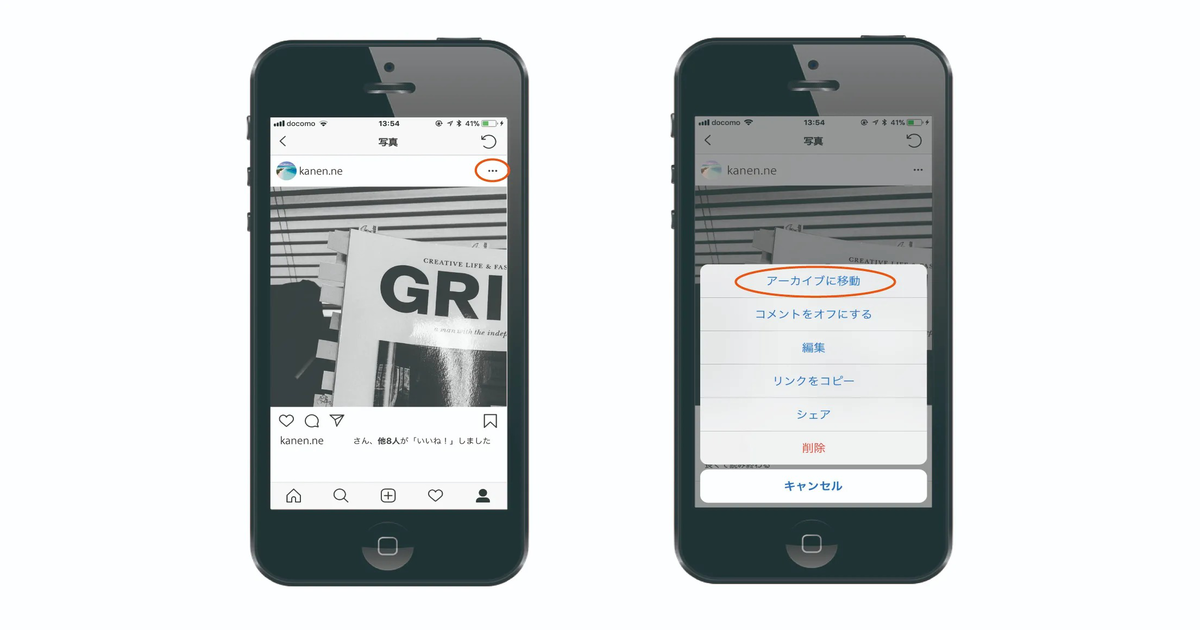 投稿した写真や動画をアーカイブに移動には3つの工程をおこないます。
投稿した写真や動画をアーカイブに移動には3つの工程をおこないます。1.ホーム画面にて、アーカイブさせたい写真を表示させます
2.アーカイブさせたい写真の右上にある「…」をタップします
3.「アーカイブに移動」をタップして完了です
アーカイブした画像や動画の戻し方
アーカイブに移動した画像や動画を戻すには、6つの工程が必要です。1.プロフィール画面に移動します
2.プロフィール左上にある時計マークをタップします
3.上部中央の「アーカイブ」をタップして「投稿」をタップします
4.アーカイブから戻したい画像をタップさせて表示させます
5.アーカイブから戻したい画像の右上にある「…」をタップします
6.「プロフィールに表示」をタップして完了です
戻した場合のいいね!数や投稿位置
投稿した画像や動画をアーカイブに移動した場合、いいね!数やコメントには影響しません。アーカイブから戻した場合も、いいね!数やコメントは変わらず継続されます。
また、投稿した位置もアーカイブによる影響は受けません。
そのため、戻した場合はアーカイブに移動する前と同じ状態になります。
ストーリーズアーカイブ
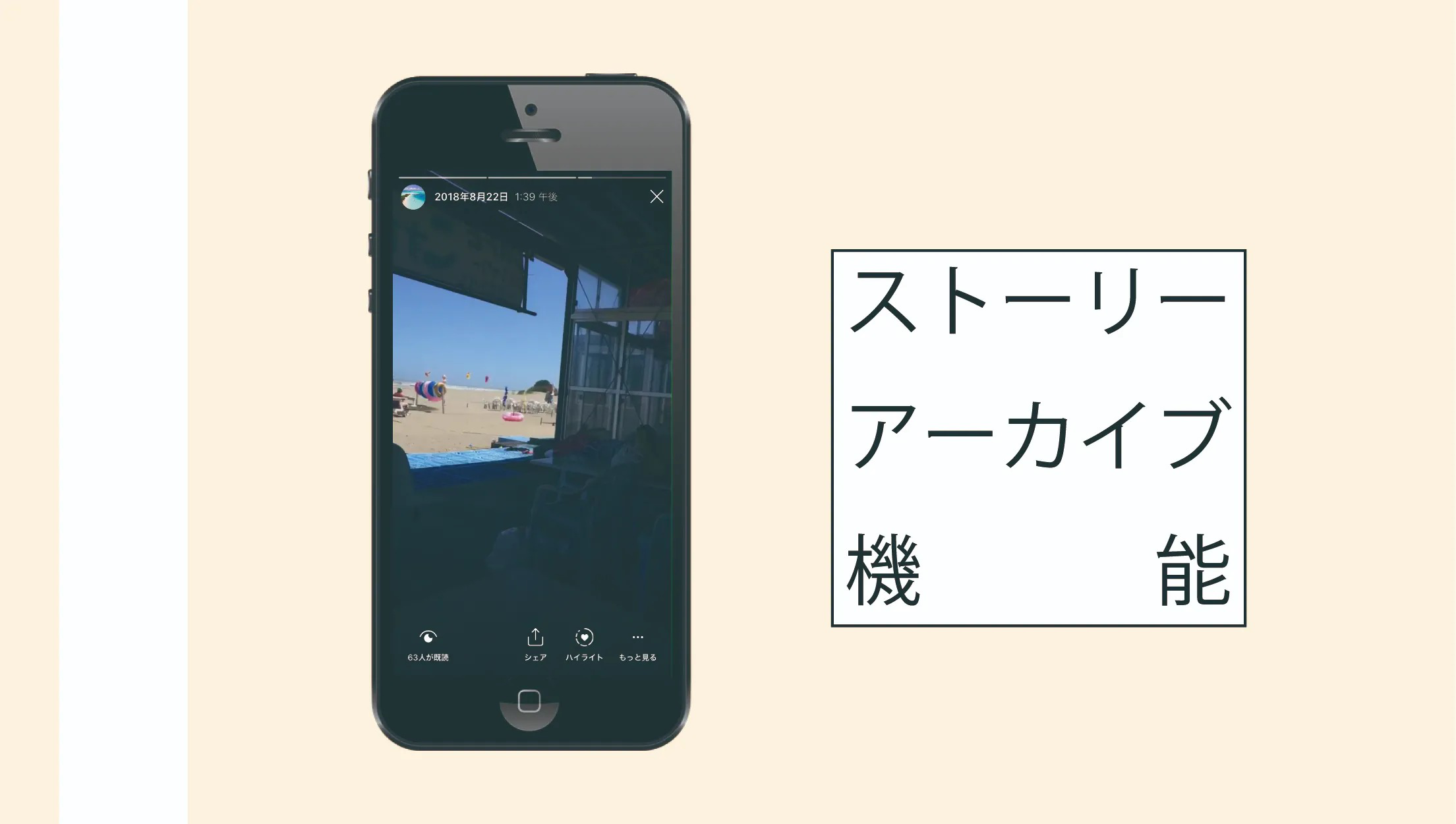 「ストーリーズアーカイブ」とは、アーカイブ機能追加の約半年後に追加された新機能です。
「ストーリーズアーカイブ」とは、アーカイブ機能追加の約半年後に追加された新機能です。以下では、ストーリーズアーカイブに関する情報を紹介します。
特に、ストーリーズ機能を利用する人は、この新機能を把握しておきましょう。
(ストーリーズとは)
ストーリーズアーカイブとは
ストーリーズアーカイブとは、ストーリーズ専用のアーカイブ機能のことです。従来のストーリーズ機能では、投稿から24世時間経過した画像や動画が、自動的に削除されていました。
しかし、ストーリーズアーカイブ機能によって、ストーリーズ機能を利用した画像や動画をアーカイブに移動できるようになったのです。
これを利用すれば、自動で消去されるはずだったストーリーズに投稿した画像や動画を、他人には見えない非公開状態として保存できます。
操作の方法は以下のとおりになります。
ストーリーズアーカイブの使い方
ストーリーズアーカイブの利用は、手動操作では不可能です。
そのため、自動アーカイブ機能をONして、ストーリーズに投稿した画像や動画を自動的にアーカイブに移動する必要があります。
自動アーカイブ機能をOFFした場合は、ストーリーズをアーカイブに移動させることはできないので、注意してください。
ストーリーズアーカイブさせた画像や動画の確認方法
1.あなたのプロフィールに移動します
2.プロフィール左上にある時計マークをタップします
3.上部中央に表示されている「アーカイブ」をタップします
4.「ストーリーズ」をタップして完了です
ストーリーズアーカイブさせた画像や動画の削除方法
1.あなたのプロフィールに移動します
2.プロフィール左上にある時計マークをタップします
3.上部中央に表示されている「アーカイブ」をタップします
4.「ストーリーズ」をタップして、アーカイブに保存されているストーリーズ投稿した画像や動画を表示させます
5.削除したい画像や動画をタップして表示させます
6.画面右下にある「…」をタップします
7.「削除」をタップすれば完了です
自動アーカイブについて
自動アーカイブとは、ストーリーズで削除される画像や動画を自動的にアーカイブに移動させることです。自動アーカイブは、設定でON/OFFにすることができるので、今の設定を確認しておきましょう。
設定の方法は、5つの操作をする必要があります。
1.あなたのプロフィールに移動します
2.プロフィール左上にある時計マークをタップします
3.上部右側に表示されている「…」をタップします
4.「設定」をタップします
5.「アーカイブに保存」の右にあるマークをタップして完了です
※マークが青いときはON、マークが白いときはOFFの状態です。
まとめ
インスタグラムのアーカイブに関する情報を解説しましたが、いかがでしたでしょうか。アーカイブ機能を利用すれば、画像や動画を非公開のフォルダに移動することができます。
これは、ストーリーズを頻繁に利用したり、投稿した画像や動画のいいね!数によって公開・非公開を調整したりしたい人には便利な機能です。
設定方法もとても簡単ですので、ぜひ活用してください。